Comment changer d’emplacement sur Skout : 4 solutions pour vous aider
En ce qui concerne les applications ou les sites Web de rencontres, Skout a fait son apparition à cet égard il y a longtemps. L’application a été fondée en 2022 et offre une plate-forme pour vous aider à vous connecter avec les gens. Vous pouvez utiliser Skout sur votre appareil Android ou sur un appareil iOS. La fonction principale de l’application est qu’elle prend l’aide du système de positionnement global (GPS) de votre appareil et vous permet de trouver les utilisateurs dans un rayon spécifique où vous vous trouvez.
Puisqu’il s’agit d’une application basée sur la localisation, vous vous êtes peut-être souvent demandé ‘comment puis-je changer ma position sur Skout’. Si oui, cet article est exactement ce dont vous avez besoin. Nous vous aiderons à changer d’emplacement sur Skout sur Android ainsi que sur les appareils iOS. Faites défiler vers le bas et apprenez-en plus!
Partie 1 : 2 solutions pour modifier l’emplacement de Skout sur iOS
1.1 Modifier l’emplacement de Skout sur iOS à l’aide d’un simulateur GPS
Lorsque vous êtes un utilisateur d’iPhone, la meilleure façon de changer l’emplacement de Skout est d’utiliser dr.fone – Localisation virtuelle (iOS). Cet outil fonctionne bien mieux que tout autre sur le marché lorsque vous souhaitez modifier l’emplacement iOS. Avec l’aide de cela, vous pouvez facilement vous téléporter n’importe où à travers le monde. De plus, vous pouvez simuler des itinéraires et montrer le déplacement de divers endroits. Il est totalement sûr à utiliser et convivial. Voici comment vous pouvez modifier l’emplacement de Skout sur PC à l’aide de cet outil.
Étape 1 : Obtenir le logiciel
À partir du site Web d’origine de dr.fone – Localisation virtuelle (iOS), téléchargez-le sur votre ordinateur, puis installez-le. Lorsque vous avez terminé le processus d’installation, vous devez lancer le programme. Après le lancement, choisissez l’onglet ‘Emplacement virtuel’ sur la première page.

Étape 2 : Branchez l’iPhone au PC
Prenez votre appareil iOS et obtenez également le cordon d’éclairage d’origine. Établissez une connexion sécurisée entre l’ordinateur et l’iPhone qui l’utilise. Lorsqu’il est détecté par le programme, cliquez sur le bouton ‘Get Started’.

Étape 3 : activer le mode téléportation
Vous verrez maintenant une fenêtre de carte. Ici, ce que vous devez d’abord faire est de trouver l’emplacement réel du vôtre. Si vous ne pouvez pas trouver l’emplacement précis, accédez à l’icône en bas à droite qui est l’icône ‘Centrer sur’. Cela apportera l’emplacement précis.

Maintenant, parmi les trois icônes disponibles en haut à droite de la page, cliquez sur la 3ème. Cela activera le ‘Mode Téléportation’. Une fois cela fait, entrez le nom du lieu dans le champ indiqué et appuyez sur ‘Go’.

Étape 4 : Emplacement falsifié
Le programme ne prendra plus de temps et comprendra facilement l’emplacement. Il affichera une fenêtre contextuelle à partir de laquelle vous devrez cliquer sur le bouton ‘Déplacer ici’. L’emplacement va être changé avec succès maintenant. Vous pouvez maintenant voir facilement l’emplacement modifié ou usurpé sur votre iPhone.

1.2 Modifier l’emplacement de Skout sur iOS à l’aide de Cydia
Une autre façon de modifier l’emplacement de Skout consiste à utiliser Cydia. Cydia est à la base une plateforme qui permet d’installer les applications qui ne sont pas validées par Apple. Cependant, vous devrez jailbreaker votre appareil pour continuer.
Limitations:
- Comme nous l’avons mentionné ci-dessus, l’un des plus grands inconvénients de l’utilisation de cette méthode est que vous devrez faire jailbreaker votre appareil. Et sans doute les autres limitations seront également liées à cela.
- Lors de l’utilisation de cette méthode, votre appareil peut finir par être bloqué. Alors, assurez-vous que vous souhaitez vraiment utiliser cette méthode.
- Enfin, la méthode peut rendre votre appareil vulnérable aux logiciels malveillants et autres applications malveillantes.
Si vous êtes toujours à l’aise avec Cydia pour changer l’emplacement de Skout, passons aux étapes.
Guide étape par étape sur la façon de changer d’emplacement sur l’application Skout
Étape 1 : Ouvrez CYdia en premier lieu et recherchez ‘FakeLocation’.
Étape 2 : Appuyez sur ‘Modifier’ et revenez à l’écran d’accueil.
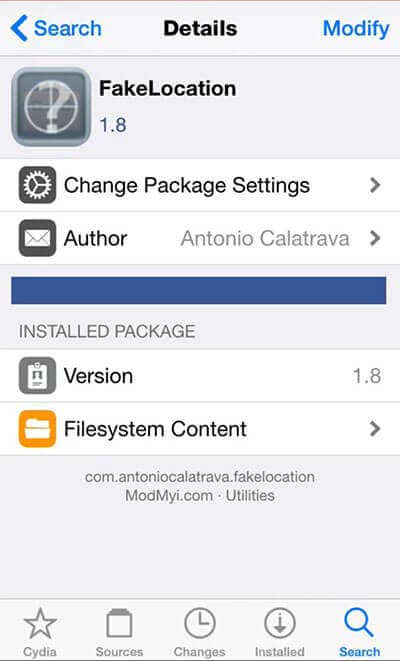
Étape 3 : Recherchez l’icône de l’application FakeLocation maintenant et appuyez dessus. Une fois que vous l’ouvrez, appuyez sur ‘Choisir mon faux emplacement.
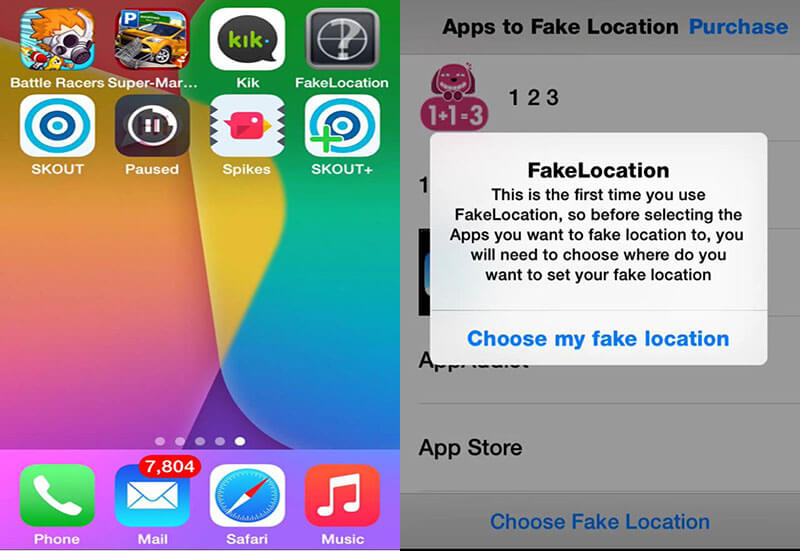
Étape 4 : Utilisez la carte pour vous ajuster à l’emplacement que vous souhaitez usurper.
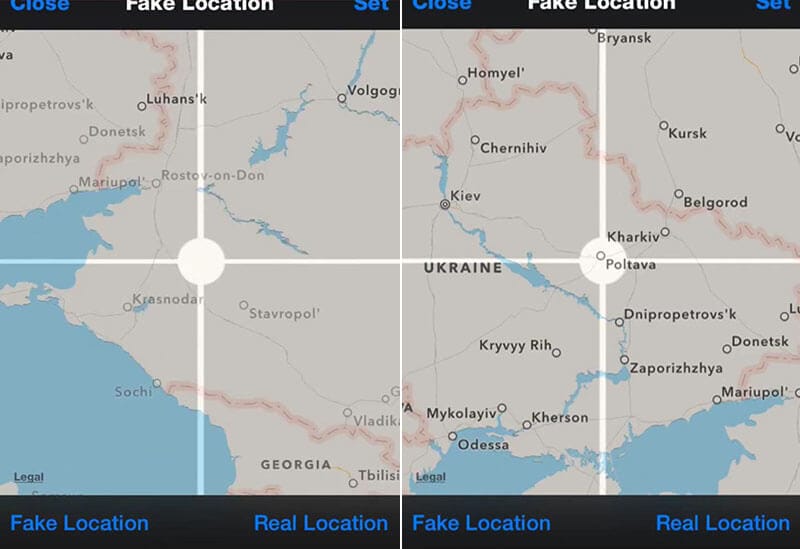
Étape 5 : Maintenant, vous avez terminé. Ouvrez simplement Skout et profitez du nouvel emplacement.
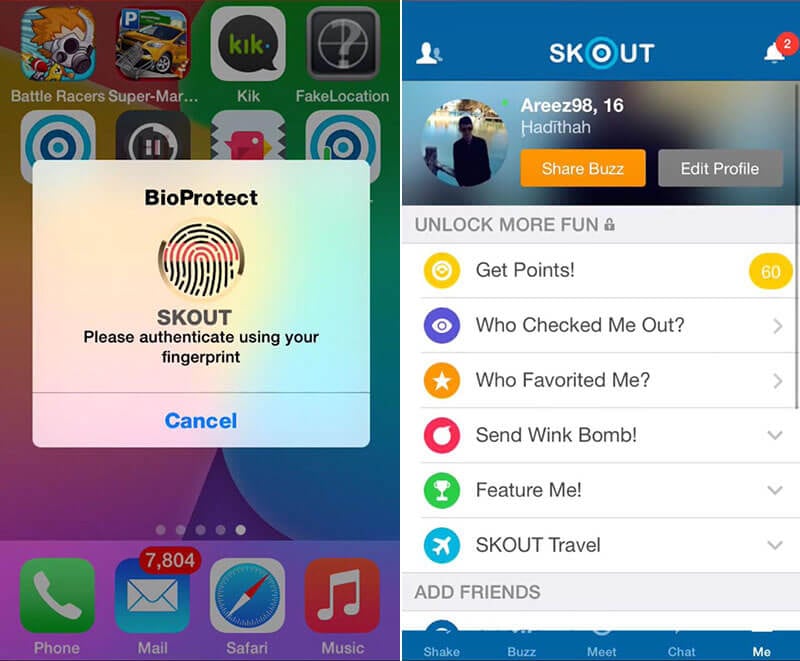
Partie 2 : Modifier l’emplacement de Skout sur Android avec une application Spoofer
Si vous êtes un utilisateur d’Android et que vous vous demandez comment changer votre emplacement sur Skout, tout ce dont vous avez besoin est une application d’usurpation d’identité. Vous pouvez obtenir de nombreuses options sur Play Store. Cependant, l’une des applications populaires sur lesquelles on peut compter est Fake GPS GO Location Spoofer Free. Cette application ne nécessite pas d’enracinement si votre appareil dispose de la version 6 d’Android et plus. Vous pouvez facilement créer des itinéraires avec cette application. Faites-nous savoir comment cela fonctionne.
Guide étape par étape pour changer l’emplacement de Skout via FakeGPS Go :
Étape 1 : Avant d’installer l’application, il est important d’activer d’abord les options de développement. Et pour ce faire, il vous suffit d’aller dans les ‘Paramètres’ de votre appareil et d’appuyer sur ‘À propos du téléphone’.
Étape 2 : Vous verrez une option ‘Informations sur le logiciel’. Appuyez dessus et faites défiler jusqu’au numéro de build. Appuyez dessus 7 fois et vous verrez les options de développement activées sur votre appareil.
Étape 3 : Comme nous utilisons Android, vous devez vous rendre sur le Google Play Store et rechercher l’application dessus. Maintenant, installez-le puis ouvrez-le pour continuer.
Étape 4 : Lorsque l’application est lancée, appuyez sur l’option ‘ACTIVER’ située en bas.
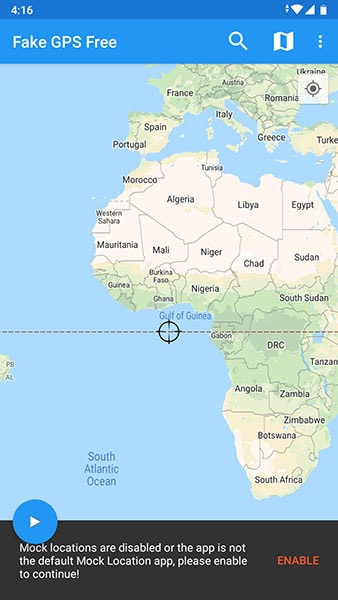
Étape 5 : Maintenant, vous serez dirigé vers la page des options pour les développeurs. Ici, choisissez ‘Sélectionner l’application de localisation fictive’ et appuyez ensuite sur ‘FakeGPS Free’.
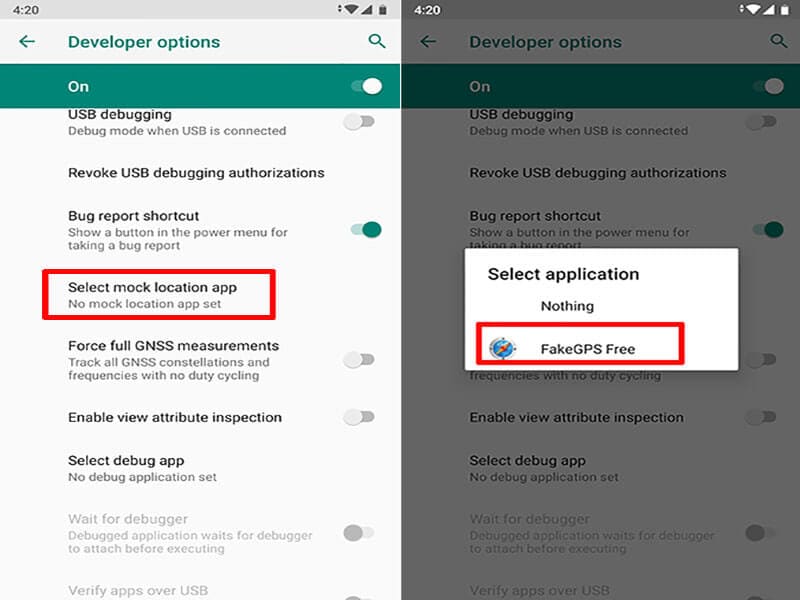
Étape 6 : Maintenant, revenez à l’application Fake GPS et recherchez l’itinéraire que vous souhaitez usurper. Appuyez sur le bouton Play et vous êtes prêt à partir. Votre position sera modifiée sur Skout.
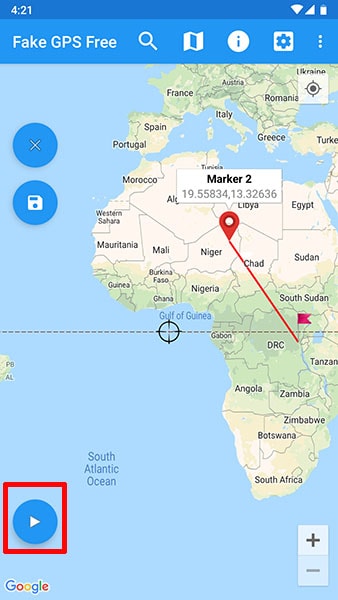
Limitations:
- Peu importe que l’usurpation d’identité soit amusante, mais vous devez être un peu prudent. Au cas où il serait détecté par l’entreprise, votre compte pourrait être banni car cela est contraire à la politique de n’importe quelle application.
- Le processus d’utilisation de l’application Spoofer pour changer l’emplacement de Skout peut sembler difficile et complexe.
- Certaines applications nécessitent que vous rootiez votre appareil afin de vous permettre de procéder correctement à l’usurpation d’identité.
- Lorsque vous usurpez trop fréquemment votre position avec l’application, cela peut rendre votre profil sous surveillance d’activités suspectes.
Partie 3 : Utilisez Tinder à la place
Tinder a sa propre popularité parmi la génération d’aujourd’hui et il a révolutionné la façon de sortir ensemble. Si vous êtes intéressé à simuler l’emplacement sur une application de rencontres, utiliser Tinder sera notre prochaine suggestion. Contrairement à Skout, Tinder propose sa propre fonctionnalité Tinder + afin de vous aider à changer l’emplacement de votre appareil. La condition est de souscrire au forfait Tinder+.
Cependant, lorsque vous utilisez Tinder +, vous pouvez avoir l’impression que c’est une affaire coûteuse. D’autre part, Skout est libre de s’inscrire. Vous devez avoir un compte Facebook pour rejoindre Tinder alors que Skout ne veut pas d’une telle exigence. De plus, sur Skout, vous pouvez avoir l’onglet rencontre avec lequel vous êtes autorisé à voir les photos des personnes et connaître l’âge.
Voici les étapes détaillées sur la façon dont vous pouvez changer de lieu.
Étape 1 : Lancez Tinder sur votre appareil Android comme première étape. Une fois lancé avec succès, accédez à l’icône de votre profil et appuyez dessus. Vous le trouverez en haut de l’écran.
Étape 2 : Recherchez l’option ‘Paramètres’ maintenant, puis choisissez ‘Obtenir Tinder Plus’ ou ‘Tinder Gold’. Vous pouvez maintenant souscrire à un forfait, puis Tinder + sera à vous.
Étape 3 : Maintenant, ouvrez à nouveau l’application Tinder, puis appuyez sur l’icône de profil.
Étape 4 : Choisissez ‘Paramètres’ et appuyez sur l’option ‘Swiper in’. Ensuite, appuyez sur ‘Ajouter un nouvel emplacement’ et vous saurez quoi faire.
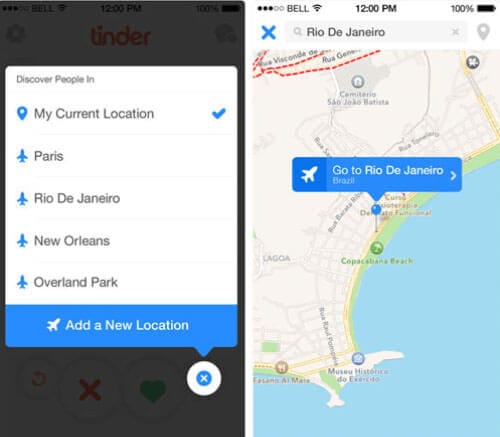
Derniers articles